Instrukcje usuwania niechcianej aplikacji ExtraFastApps
![]() Napisany przez Tomasa Meskauskasa,
Napisany przez Tomasa Meskauskasa,
Jakim rodzajem aplikacji jest ExtraFastApps?
ExtraFastApps to potencjalnie niechciana aplikacja (PUA). Jej wygląd jest praktycznie identyczny z inną niechcianą aplikacją o nazwie PC Accelerate. ExtraFastApps twierdzi, że oferuje funkcje związane z optymalizacją systemu. Ta fałszywa funkcjonalność jest wykorzystywana do nakłaniania użytkowników do zakupu aplikacji. Należy wspomnieć, że PUA często mają niewymienione szkodliwe możliwości.
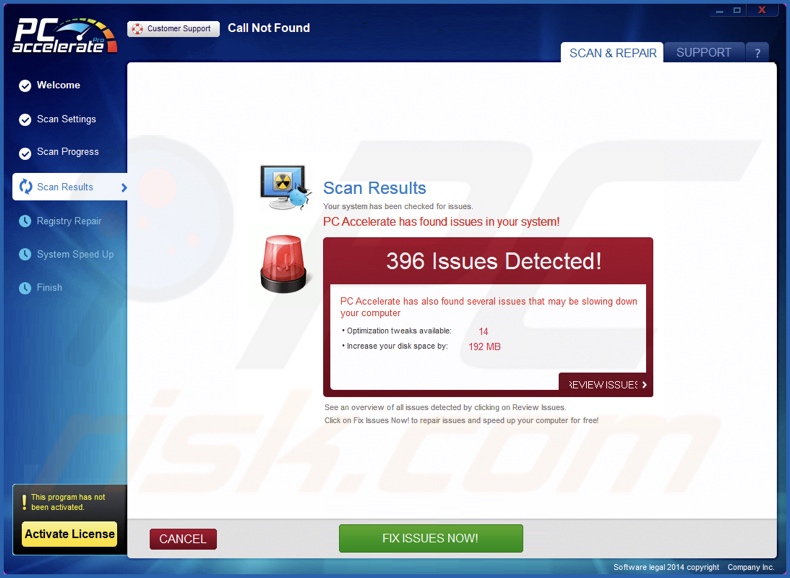
Przegląd ExtraFastApps
ExtraFastApps obiecuje funkcje związane z optymalizacją i przyspieszaniem systemu operacyjnego. Po zainstalowaniu aplikacja przeprowadza skanowanie systemu i wykrywa różne nieistniejące problemy. Jednak opcja ich usunięcia znajduje się za paywallem, tj. użytkownicy muszą zakupić klucz aktywacyjny, aby oprogramowanie działało.
Podczas gdy podstawowa idea kupowania programów w celu uzyskania dostępu do ich funkcji jest standardowa dla legalnego oprogramowania, ExtraFastApps nie jest takim oprogramowaniem. Dlatego też, kupując klucz - użytkownicy zostaną oszukani za swoje pieniądze. "Fałszywy antywirus" PUA obejmuje dokładnie to zachowanie, tj. żądanie zapłaty za niefunkcjonalne aplikacje.
W wielu przypadkach potencjalnie niechciane aplikacje mają niebezpieczne zdolności. Śledzenie danych jest zdecydowanie najbardziej rozpowszechnione. PUA mogą atakować historię przeglądania i wyszukiwarek, internetowe pliki cookie, dane logowania do konta (nazwy użytkownika/hasła), dane osobowe, numery kart kredytowych itp. Te poufne informacje mogą być następnie sprzedawane stronom trzecim lub w inny sposób wykorzystywane w celach zarobkowych.
Aplikacje te mogą również działać jako oprogramowanie reklamowe (adware). Aplikacje tego typu wyświetlają reklamy na różnych interfejsach i/lub generują przekierowania. Wyświetlane reklamy mogą promować oszustwa internetowe, niewiarygodne/niebezpieczne oprogramowanie, a nawet złośliwe oprogramowanie. Po kliknięciu niektóre z tych reklam mogą uruchamiać skrypty w celu wykonania podstępnych pobrań/instalacji.
Ponadto PUA mogą działać jako porywacze przeglądarki. Oprogramowanie to wprowadza zmiany w ustawieniach przeglądarki, takich jak strona główna, domyślna wyszukiwarka i nowa karta/okno. Z powodu tych modyfikacji użytkownicy są zmuszeni do odwiedzenia nowo przypisanej strony internetowej za każdym razem, gdy otwierają nową kartę/okno przeglądarki lub wpisują zapytanie wyszukiwania w pasku adresu URL.
Porywacze przeglądarek promują w ten sposób fałszywe wyszukiwarki. Strony te nie mogą generować wyników wyszukiwania, więc przekierowują do prawdziwych wyszukiwarek internetowych (np. Google, Bing, Yahoo itp.). Nawet jeśli taka fałszywa strona może dostarczyć wyniki wyszukiwania - są one niedokładne i mogą zawierać sponsorowane, niewiarygodne i potencjalnie złośliwe treści.
Należy wspomnieć, że PUA często infiltrują systemy w pakietach (tj. spakowane wraz z innym podejrzanym oprogramowaniem). Podsumowując, obecność niechcianych programów na urządzeniach może skutkować infekcjami systemu, poważnymi problemami z prywatnością, stratami finansowymi, a nawet kradzieżą tożsamości.
| Nazwa | ExtraFastApps potencjalnie niechciana aplikacja |
| Typ zagrożenia | PUP (potencjalnie niechciany program), PUA (potencjalnie niechciana aplikacja) |
| Domniemana funkcjonalność | Optymalizacja systemu |
| Nazwy wykrywania (instalator) | Bkav Pro (W32.AIDetectMalware), Kaspersky (HEUR:Hoax.Win32.PCAccelerator.gen), Malwarebytes (Adware.SpecialSearchOffer), ZoneAlarm by Check Point (HEUR:Hoax.Win32.PCAccelerator.gen), Pełna lista wykryć (VirusTotal) |
| Nazwy wykryć (aplikacja) | Bkav Pro (W32.AIDetectMalware), Ikarus (PUA.OpenSUpdater), Malwarebytes (Adware.SpecialSearchOffer), Symantec (ML.Attribute.HighConfidence), Pełna lista wykryć (VirusTotal) |
| Nazwa nieuczciwego procesu | ExtraFastApps.exe (nazwa procesu może się różnić) |
| Objawy | Na komputerze nagle pojawił się program, którego instalacji sobie nie przypominasz. Wyświetlanie reklam niepochodzących z przeglądanych witryn. Natrętne wyskakujące reklamy. Nieuczciwe przekierowania. Zmniejszona prędkość przeglądania Internetu. Nowa aplikacja wykonuje skanowanie komputera i wyświetla komunikaty ostrzegawcze o "znalezionych błędach". Prosi o płatność w celu wyeliminowania rzekomo znalezionych błędów. |
| Metody dystrybucji | Zwodnicze reklamy pop-up, instalatory bezpłatnego oprogramowania (sprzedaż wiązana). |
| Szkody | Straty finansowe (niepotrzebny zakup fałszywego oprogramowania), problemy z prywatnością, niechciane wyskakujące okienka z ostrzeżeniami, niska wydajność komputera. |
| Usuwanie malware (Windows) | Aby usunąć możliwe infekcje malware, przeskanuj komputer profesjonalnym oprogramowaniem antywirusowym. Nasi analitycy bezpieczeństwa zalecają korzystanie z Combo Cleaner. |
Przykłady potencjalnie niechcianych aplikacji
System Utilities, Y-Cleaner i Global PC Cleaner Pro to tylko kilka przykładów PUA, które oferują fałszywe funkcje podobne do ExtraFastApps. Zazwyczaj niechciane aplikacje wyglądają na legalne i nieszkodliwe.
"Użyteczne" i "korzystne" funkcje, które oferuje to oprogramowanie, rzadko działają, ponieważ są zwykle używane jako przynęta, aby nakłonić użytkowników do pobrania lub zakupu. Należy jednak podkreślić, że nawet jeśli oprogramowanie działa dokładnie tak, jak wskazują jego materiały promocyjne - nie jest to ostateczny dowód ani legalności, ani bezpieczeństwa.
Jak potencjalnie niechciane aplikacje zainstalowały się na moim komputerze?
Niechciane aplikacje mogą mieć "oficjalne" promocyjne strony internetowe i są wypychane przez oszukańcze witryny. Większość odwiedzających uzyskuje dostęp do tych stron za pośrednictwem przekierowań spowodowanych przez witryny wykorzystujące nieuczciwe sieci reklamowe, natrętne reklamy, spamowe powiadomienia przeglądarki, błędnie wpisane adresy URL i zainstalowane oprogramowanie reklamowe.
Niektóre natrętne reklamy mogą być uruchamiane (np. po kliknięciu) w celu wykonania skryptów, które wykonują ukradkowe pobieranie/instalacje. Reklamy te są również wykorzystywane do rozprzestrzeniania niechcianego oprogramowania.
PUA mogą być dołączane do zwykłych programów. Ryzyko nieumyślnego dopuszczenia dołączonej zawartości do systemu zwiększa się poprzez pobieranie z podejrzanych źródeł (np. witryn z freeware i stron trzecich, sieci udostępniania Peer-to-Peer itp.) oraz traktowanie instalacji niedbale (np. pomijanie kroków, korzystanie z ustawień "Easy/Express" itp.)
Jak uniknąć instalacji potencjalnie niechcianych aplikacji?
Ważne jest, aby zawsze sprawdzać oprogramowanie przed pobraniem lub zakupem. Ponadto wszystkie pobrania muszą być wykonywane z oficjalnych i godnych zaufania kanałów. Podczas instalacji zalecamy zapoznanie się z warunkami i opcjami, korzystanie z ustawień "Niestandardowe/Zaawansowane" i rezygnację ze wszystkich dodatkowych aplikacji, rozszerzeń, funkcji itp.
Oszukańcze i niebezpieczne treści online zwykle wydają się legalne i nieszkodliwe - dlatego zalecamy zachowanie ostrożności podczas przeglądania. Na przykład, podczas gdy natrętne reklamy mogą wyglądać niewinnie - przekierowują użytkowników na niewiarygodne i wątpliwe strony internetowe (np. hazard, pornografia, promujące oszustwa, randki dla dorosłych itp.)
W przypadku ciągłego napotykania reklam/przekierowań tego rodzaju, należy sprawdzić system i natychmiast usunąć wszystkie podejrzane aplikacje i rozszerzenia/wtyczki przeglądarki. Jeśli twój komputer jest już zainfekowany PUA, zalecamy uruchomienie skanowania za pomocą Combo Cleaner, aby automatycznie je wyeliminować.
Wygląd aplikacji ExtraFastApps (GIF):
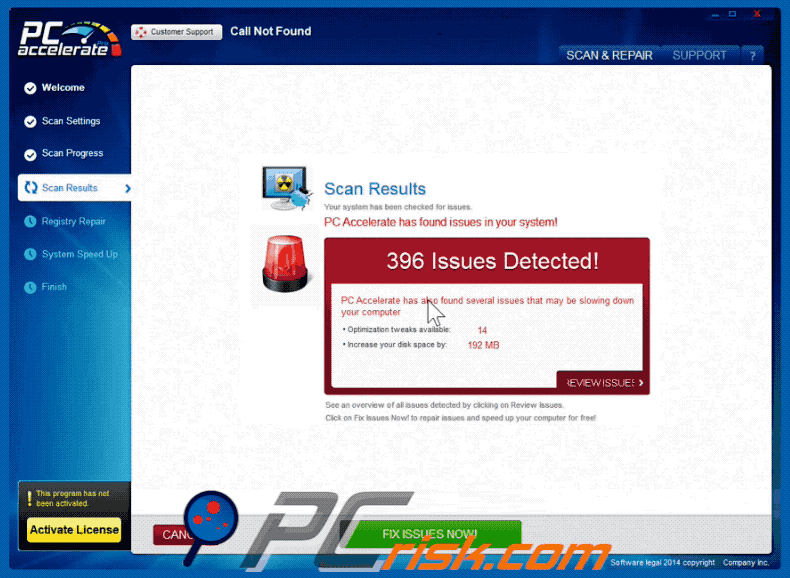
Folder instalacyjny aplikacji ExtraFastApps:
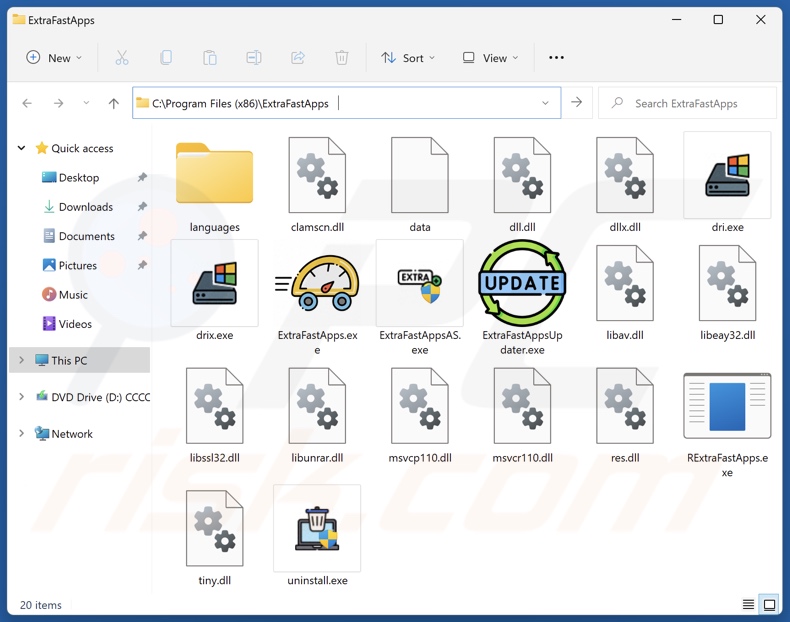
Proces aplikacji ExtraFastApps w Menedżerze zadań ("ExtraFastApps.exe" - nazwa procesu):

Natychmiastowe automatyczne usunięcie malware:
Ręczne usuwanie zagrożenia może być długim i skomplikowanym procesem, który wymaga zaawansowanych umiejętności obsługi komputera. Combo Cleaner to profesjonalne narzędzie do automatycznego usuwania malware, które jest zalecane do pozbycia się złośliwego oprogramowania. Pobierz je, klikając poniższy przycisk:
▼ POBIERZ Combo Cleaner
Bezpłatny skaner sprawdza, czy twój komputer został zainfekowany. Aby korzystać z w pełni funkcjonalnego produktu, musisz kupić licencję na Combo Cleaner. Dostępny jest 7-dniowy bezpłatny okres próbny. Combo Cleaner jest własnością i jest zarządzane przez Rcs Lt, spółkę macierzystą PCRisk. Przeczytaj więcej. Pobierając jakiekolwiek oprogramowanie wyszczególnione na tej stronie zgadzasz się z naszą Polityką prywatności oraz Regulaminem.
Szybkie menu:
- Czym jest ExtraFastApps?
- KROK 1. Odinstaluj zwodnicze aplikacje za pomocą Panelu sterowania.
- KROK 2. Usuń nieuczciwe rozszerzenia z Google Chrome.
- KROK 3. Usunięcie potencjalnie niechcianych wtyczek z Mozilla Firefox.
- KROK 4. Usuń nieuczciwe rozszerzenia z Safari.
- KROK 5. Usuń nieuczciwe wtyczki z Microsoft Edge.
Usuwanie potencjalnie niechcianych aplikacji:
Użytkownicy Windows 10:

Kliknij prawym przyciskiem myszy w lewym dolnym rogu ekranu i w menu szybkiego dostępu wybierz Panel sterowania. W otwartym oknie wybierz Programy i funkcje.
Użytkownicy Windows 7:

Kliknij Start ("logo Windows" w lewym dolnym rogu pulpitu) i wybierz Panel sterowania. Zlokalizuj Programy i funkcje.
Użytkownicy macOS (OSX):

Kliknij Finder i w otwartym oknie wybierz Aplikacje. Przeciągnij aplikację z folderu Aplikacje do kosza (zlokalizowanego w Twoim Docku), a następnie kliknij prawym przyciskiem ikonę Kosza i wybierz Opróżnij kosz.
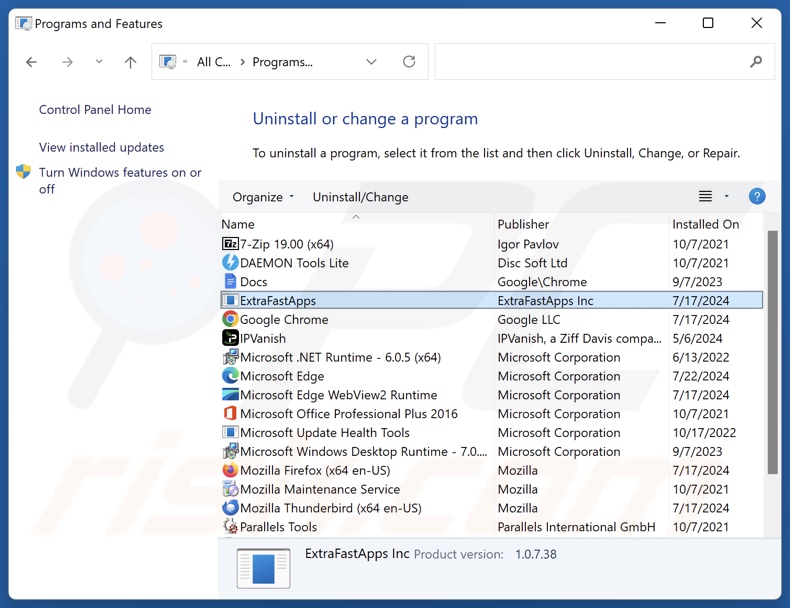
W oknie odinstalowywania programów poszukaj "ExtraFastApps" i innych podejrzanych/niedawno zainstalowanych aplikacji, wybierz te wpisy i kliknij przycisk "Odinstaluj" lub "Usuń".
Po odinstalowaniu potencjalnie niechcianej aplikacji przeskanuj swój komputer pod kątem wszelkich pozostałych niepożądanych składników lub możliwych infekcji malware. Aby przeskanować komputer, użyj zalecanego oprogramowania do usuwania złośliwego oprogramowania.
Usuń nieuczciwe rozszerzenia z przeglądarek internetowych:
W czasie badania, ExtraFastApps nie zainstalował żadnych niechcianych rozszerzeń przeglądarki, jednak niektóre niechciane aplikacje mogą być zainstalowane wraz z adware i porywaczami przeglądarki. Jeśli doświadczasz niechcianych reklam lub przekierowań podczas przeglądania Internetu, postępuj zgodnie z poniższym przewodnikiem usuwania.
Film pokazujący jak usunąć potencjalnie niechciane dodatki przeglądarki:
 Usuń złośliwe rozszerzenia z Google Chrome:
Usuń złośliwe rozszerzenia z Google Chrome:
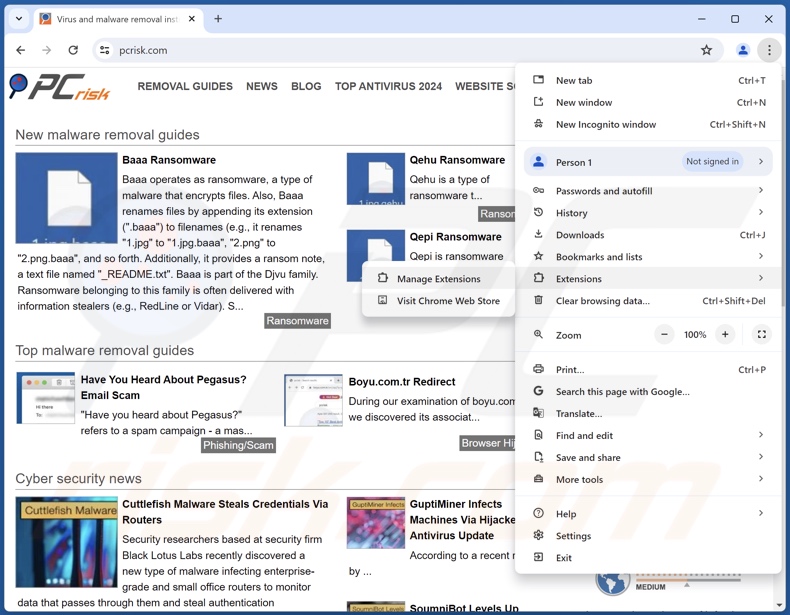
Kliknij ikonę menu Chrome ![]() (w prawym górnym rogu Google Chrome), wybierz "Więcej narzędzi" i kliknij "Rozszerzenia". Zlokalizuj wszystkie ostatnio zainstalowane podejrzane rozszerzenia, wybierz te wpisy i kliknij "Usuń".
(w prawym górnym rogu Google Chrome), wybierz "Więcej narzędzi" i kliknij "Rozszerzenia". Zlokalizuj wszystkie ostatnio zainstalowane podejrzane rozszerzenia, wybierz te wpisy i kliknij "Usuń".
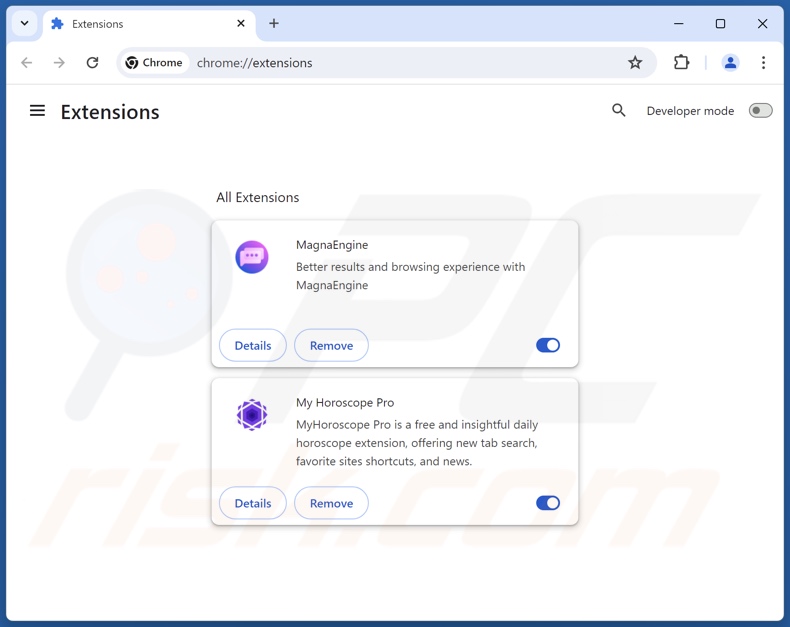
Metoda opcjonalna:
Jeśli nadal masz problem z usunięciem extrafastapps potencjalnie niechciana aplikacja, przywróć ustawienia swojej przeglądarki Google Chrome. Kliknij ikonę menu Chrome ![]() (w prawym górnym rogu Google Chrome) i wybierz Ustawienia. Przewiń w dół do dołu ekranu. Kliknij link Zaawansowane….
(w prawym górnym rogu Google Chrome) i wybierz Ustawienia. Przewiń w dół do dołu ekranu. Kliknij link Zaawansowane….

Po przewinięciu do dołu ekranu, kliknij przycisk Resetuj (Przywróć ustawienia do wartości domyślnych).

W otwartym oknie potwierdź, że chcesz przywrócić ustawienia Google Chrome do wartości domyślnych klikając przycisk Resetuj.

 Usuń złośliwe wtyczki z Mozilla Firefox:
Usuń złośliwe wtyczki z Mozilla Firefox:
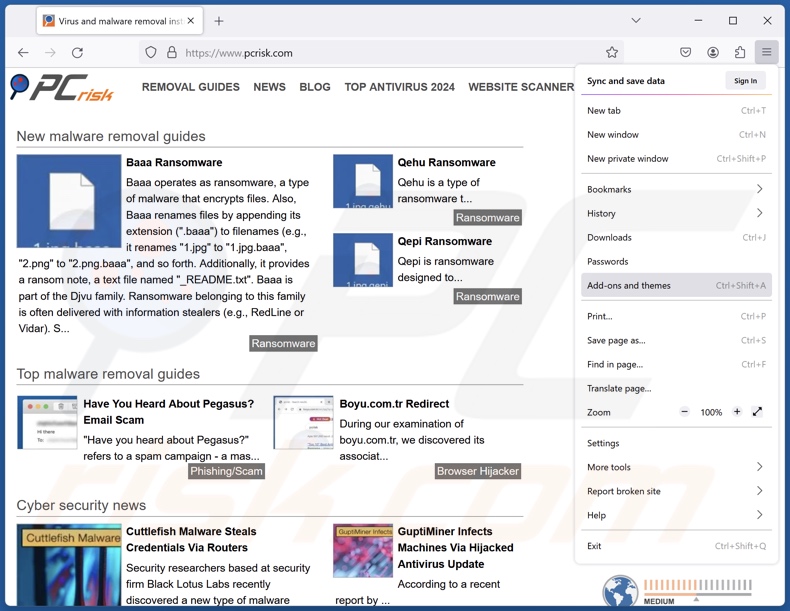
Kliknij menu Firefox ![]() (w prawym górnym rogu głównego okna), wybierz "Dodatki i motywy". Kliknij "Rozszerzenia", w otwartym oknie znajdź wszystkie ostatnio zainstalowane podejrzane rozszerzenia, kliknij na trzy kropki, a następnie kliknij "Usuń".
(w prawym górnym rogu głównego okna), wybierz "Dodatki i motywy". Kliknij "Rozszerzenia", w otwartym oknie znajdź wszystkie ostatnio zainstalowane podejrzane rozszerzenia, kliknij na trzy kropki, a następnie kliknij "Usuń".
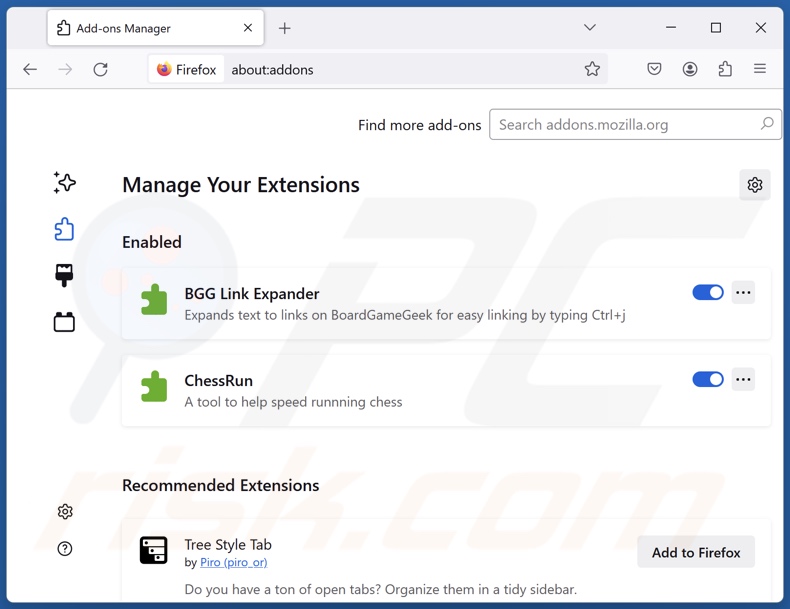
Metoda opcjonalna:
Użytkownicy komputerów, którzy mają problemy z usunięciem extrafastapps potencjalnie niechciana aplikacja, mogą zresetować ustawienia Mozilla Firefox do domyślnych.
Otwórz Mozilla Firefox i w prawym górnym rogu okna głównego kliknij menu Firefox ![]() . W otworzonym menu kliknij na ikonę Otwórz Menu Pomoc
. W otworzonym menu kliknij na ikonę Otwórz Menu Pomoc![]() .
.

Wybierz Informacje dotyczące rozwiązywania problemów.

W otwartym oknie kliknij na przycisk Reset Firefox.

W otwartym oknie potwierdź, że chcesz zresetować ustawienia Mozilla Firefox do domyślnych klikając przycisk Reset.

 Usuwanie złośliwych rozszerzeń z Safari:
Usuwanie złośliwych rozszerzeń z Safari:

Upewnij się, że Twoja przeglądarka Safari jest aktywna, kliknij menu Safari i wybierz Preferencje....

W otwartym oknie kliknij rozszerzenia, zlokalizuj wszelkie ostatnio zainstalowane podejrzane rozszerzenia, wybierz je i kliknij Odinstaluj.
Metoda opcjonalna:
Upewnij się, że Twoja przeglądarka Safari jest aktywna i kliknij menu Safari. Z rozwijanego menu wybierz Wyczyść historię i dane witryn...

W otwartym oknie wybierz całą historię i kliknij przycisk wyczyść historię.

 Usuwanie złośliwych rozszerzeń z Microsoft Edge:
Usuwanie złośliwych rozszerzeń z Microsoft Edge:

Kliknij ikonę menu Edge ![]() (w prawym górnym rogu Microsoft Edge) i wybierz "Rozszerzenia". Znajdź wszystkie ostatnio zainstalowane podejrzane dodatki przeglądarki i kliknij "Usuń" pod ich nazwami.
(w prawym górnym rogu Microsoft Edge) i wybierz "Rozszerzenia". Znajdź wszystkie ostatnio zainstalowane podejrzane dodatki przeglądarki i kliknij "Usuń" pod ich nazwami.

Metoda opcjonalna:
Jeśli nadal masz problemy z usunięciem aktualizacji modułu Microsoft Edge przywróć ustawienia przeglądarki Microsoft Edge. Kliknij ikonę menu Edge ![]() (w prawym górnym rogu Microsoft Edge) i wybierz Ustawienia.
(w prawym górnym rogu Microsoft Edge) i wybierz Ustawienia.

W otwartym menu ustawień wybierz Przywróć ustawienia.

Wybierz Przywróć ustawienia do ich wartości domyślnych. W otwartym oknie potwierdź, że chcesz przywrócić ustawienia Microsoft Edge do domyślnych, klikając przycisk Przywróć.

- Jeśli to nie pomogło, postępuj zgodnie z tymi alternatywnymi instrukcjami wyjaśniającymi, jak przywrócić przeglądarkę Microsoft Edge.
Podsumowanie:
 Najpopularniejsze adware i potencjalnie niechciane aplikacje infiltrują przeglądarki internetowe użytkownika poprzez pobrania bezpłatnego oprogramowania. Zauważ, że najbezpieczniejszym źródłem pobierania freeware są strony internetowe jego twórców. Aby uniknąć instalacji adware bądź bardzo uważny podczas pobierania i instalowania bezpłatnego oprogramowania. Podczas instalacji już pobranego freeware, wybierz Własne lub Zaawansowane opcje instalacji - ten krok pokaże wszystkie potencjalnie niepożądane aplikacje, które są instalowane wraz z wybranym bezpłatnym programem.
Najpopularniejsze adware i potencjalnie niechciane aplikacje infiltrują przeglądarki internetowe użytkownika poprzez pobrania bezpłatnego oprogramowania. Zauważ, że najbezpieczniejszym źródłem pobierania freeware są strony internetowe jego twórców. Aby uniknąć instalacji adware bądź bardzo uważny podczas pobierania i instalowania bezpłatnego oprogramowania. Podczas instalacji już pobranego freeware, wybierz Własne lub Zaawansowane opcje instalacji - ten krok pokaże wszystkie potencjalnie niepożądane aplikacje, które są instalowane wraz z wybranym bezpłatnym programem.
Pomoc usuwania:
Jeśli masz problemy podczas próby usunięcia adware extrafastapps potencjalnie niechciana aplikacja ze swojego komputera, powinieneś zwrócić się o pomoc na naszym forum usuwania malware.
Opublikuj komentarz:
Jeśli masz dodatkowe informacje na temat extrafastapps potencjalnie niechciana aplikacja lub jego usunięcia, prosimy podziel się swoją wiedzą w sekcji komentarzy poniżej.
Źródło: https://www.pcrisk.com/removal-guides/30525-extrafastapps-unwanted-application
Często zadawane pytania (FAQ)
Jaki jest cel niechcianych aplikacji?
Niechciane aplikacje mają na celu generowanie przychodów kosztem ofiar. Metody wykorzystywane do generowania zysków mogą obejmować: żądanie zakupu fałszywych kluczy aktywacyjnych, promowanie treści (poprzez reklamy, przekierowania itp.), zbieranie/sprzedaż prywatnych informacji, promowanie zakupów w aplikacji itp.
Czy niechciana aplikacja ExtraFastApps jest legalna?
Zazwyczaj niechciane aplikacje są uważane za legalne ze względu na ich EULA (umowy licencyjne użytkownika końcowego) zawierające informacje dotyczące sposobu działania oprogramowania.
Czy zainstalowanie ExtraFastApps na moim komputerze jest niebezpieczne?
ExtraFastApps ma na celu nakłonienie użytkowników do zakupu fałszywego klucza aktywacyjnego. Ofiary tego oszustwa doświadczają strat finansowych. Jednak niechciane aplikacje często mają szkodliwe możliwości i może to być prawdą w przypadku ExtraFastApps. Aplikacje te często infiltrują również systemy w wielu egzemplarzach. Ogólnie rzecz biorąc, oprogramowanie tego rodzaju wiąże się z infekcjami systemu, kwestiami prywatności i stratami finansowymi.
Czy Combo Cleaner pomoże mi usunąć niechcianą aplikację ExtraFastApps?
Tak, Combo Cleaner może skanować systemy i eliminować wykryte niechciane/złośliwe aplikacje. Warto zauważyć, że ręczne usuwanie (wykonywane bez pomocy narzędzi bezpieczeństwa) może być nieskuteczne. Po ręcznym usunięciu aplikacji - pozostałości plików mogą pozostać ukryte w systemie. Co więcej, komponenty te mogą nadal działać i powodować problemy. Dlatego tak ważne jest, aby dokładnie wyeliminować niepożądane oprogramowanie.
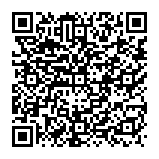
▼ Pokaż dyskusję